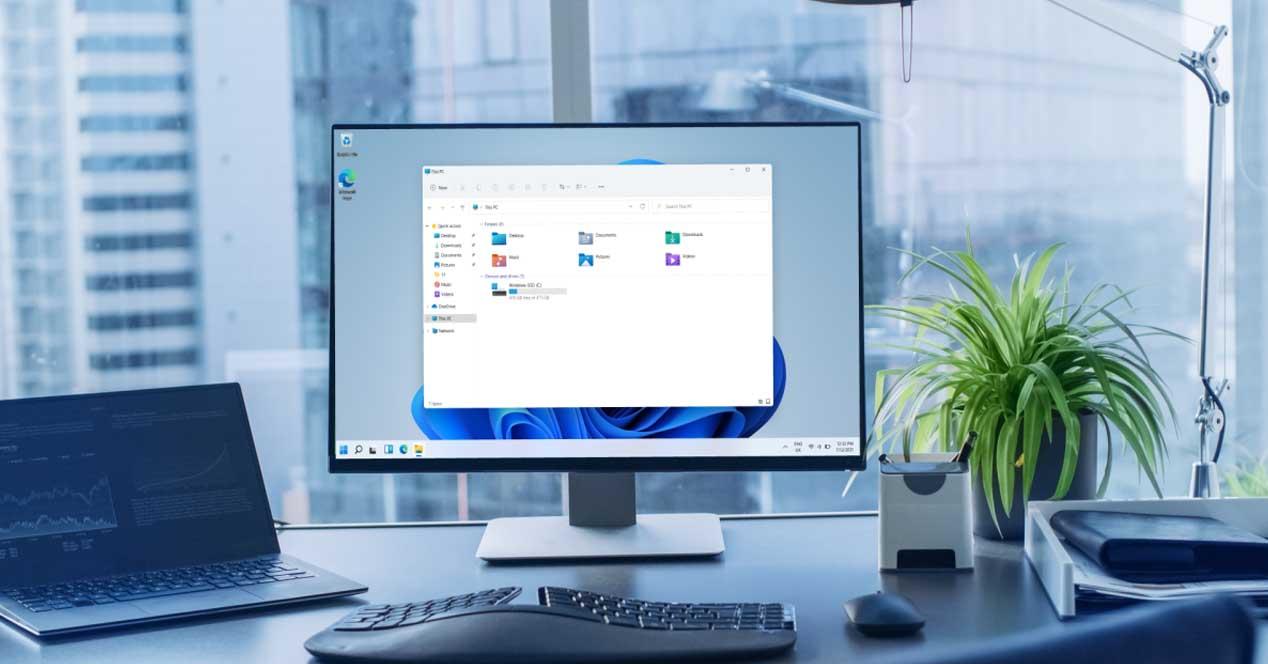
Das Notification Center in Windows 11 kann ein nützliches und leistungsstarkes Tool sein, um zu wissen, was mit dem Betriebssystem Ihres Computers los ist, aber Microsoft hat es in dieser neuesten Version so gebaut, dass es aufdringlich ist, und wie wir bereits erwähnt haben, kann es das auch werden. Sehr nervig. Wenn Sie also diese Feedback-Benachrichtigungen in Windows 11 deaktivieren, können Sie bei der Verwendung Ihres Computers beruhigter sein, ohne dass die Bedienfelder Sie stören und unterbrechen.
So werden Kommentare in Windows 11 deaktiviert
Glücklicherweise ist das Deaktivieren dieser Benachrichtigungen in Windows 11 sehr einfach. Klicken Sie dazu auf die Schaltfläche Start und wählen Sie Einstellungen (Zahnradsymbol) oder klicken Sie mit der rechten Maustaste auf Start und wählen Sie Einstellungen. Klicken Sie nun im Menü auf der linken Seite auf „Datenschutz und Sicherheit“ und suchen Sie im Abschnitt „Windows-Berechtigungen“ nach „Feedback und Erkennung“.
Das nächste, was Sie in dem sich öffnenden Fenster tun müssen, ist, sich den Kommentarbereich unten anzusehen, darunter sehen Sie „Kommentarhäufigkeit“, die standardmäßig automatisch ausgewählt ist. Zeigen Sie dort das Menü an und wählen Sie „Nie“. Dadurch werden Benachrichtigungen, die Sie um Feedback bitten, in Windows 11 vollständig deaktiviert.
In demselben Fenster können Sie andere Datenschutzoptionen in Windows 11 auswählen; Wie Sie im obigen Screenshot sehen können, empfehlen wir persönlich, sie alle auszuschalten.
Was ist, wenn sie wieder auftauchen?
Nach der Installation eines der vielen automatischen Updates von Windows 11 tauchen diese lästigen Benachrichtigungen erneut auf, um Kommentare zum Betriebssystem abzugeben, insbesondere nach den großen halbjährlichen Updates. Wenn ja, können Sie den Vorgang wiederholen, den wir im vorherigen Abschnitt erklärt haben, aber Sie können einen kleinen Trick anwenden, der etwas schwieriger, aber ebenso einfach ist. Deaktivieren Sie sie dauerhaft.
Dazu verwenden wir ein leistungsstarkes Tool Autor bei der Registry In Windows, aber wir werden es immer verwenden, müssen wir Sie warnen, dass es sehr gefährlich ist, wenn Sie etwas berühren, das Sie nicht berühren sollten, daher empfehlen wir, die Registrierung vor allem anderen zu sichern (dafür, wenn Sie Greifen Sie auf den Registrierungseditor zu, klicken Sie auf Datei -> Exportieren, um es in einer Datei zu speichern).
Um den Registrierungseditor zu öffnen, klicken Sie mit der rechten Maustaste auf die Schaltfläche Start und wählen Sie „Ausführen“. Geben Sie im angezeigten Fenster ein regedit OK klicken.
In dem sich öffnenden Fenster können Sie durch das Menü auf der linken Seite gehen oder Folgendes in die im obigen Screenshot angezeigte Leiste schreiben oder einfügen:
EquipoHKEY_LOCAL_MACHINESOFTWAREPoliciesMicrosoftWindowsData Collection
Klicken Sie dort auf der rechten Seite und wählen Sie mit der rechten Maustaste eine leere Stelle aus Nuevo -> Valor DWORD (32-Bit) Um einen neuen Datensatz zu erstellen, wird dieser standardmäßig „Neuer Wert Nr. 1“ genannt, Sie können ihn jedoch von Grund auf umbenennen. Du solltest ihn anrufen DoNotShowFeedbackNotifications Doppelklicken Sie dann, um es zu bearbeiten. Ändern Sie im Feld „Wertdaten“ den Standardwert 0 in 1 und klicken Sie auf OK.
Fertig, sobald dies erledigt ist, können Sie den Windows-Registrierungseditor schließen und den PC neu starten, damit die Änderungen wirksam werden. Danach sollte Windows Ihre Feedback-Benachrichtigung niemals entfernen.

„Professioneller Twitter-Liebhaber. Musikfan. Zombie-Guru. Unheilbarer Bacon-Fan. Organisator. Reise-Fan. Amateur-Web-Experte.“

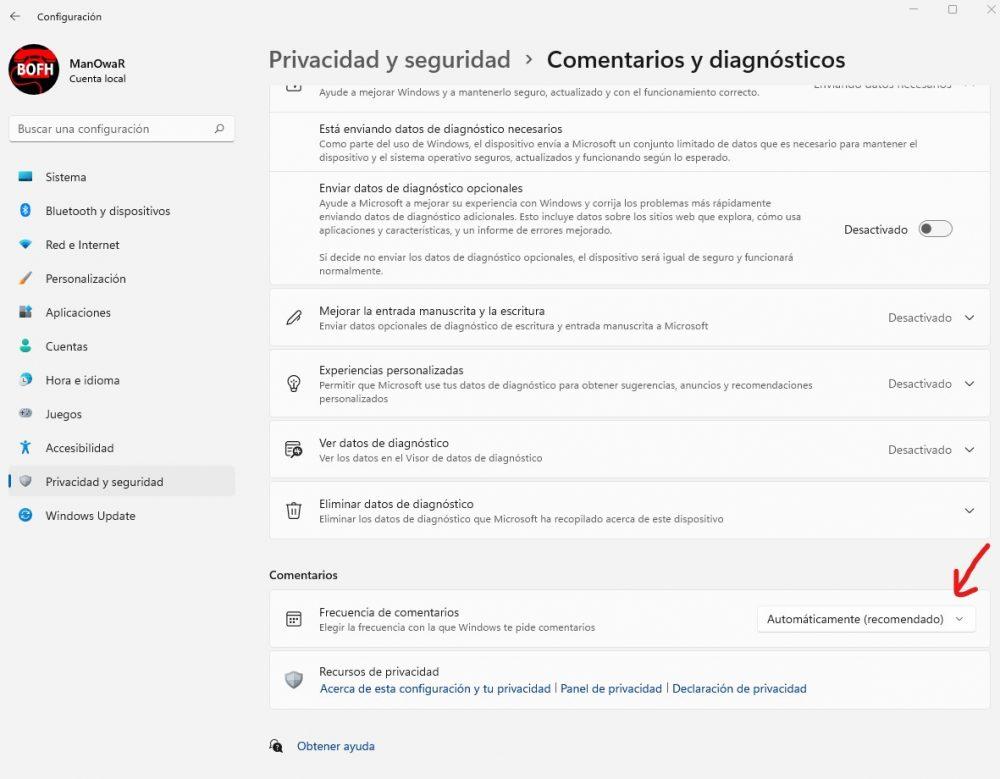
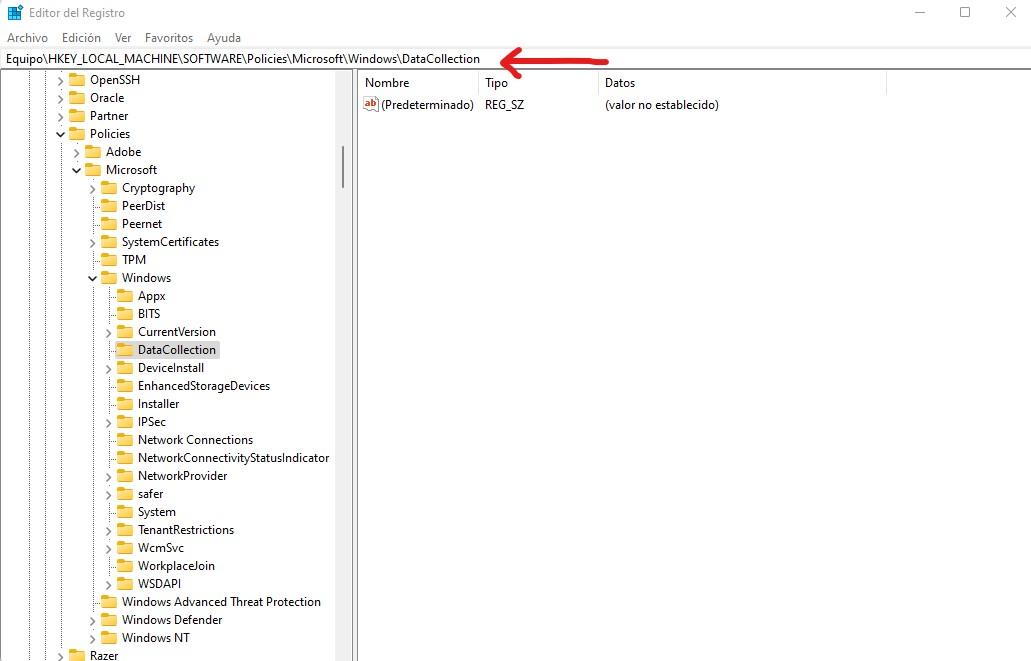
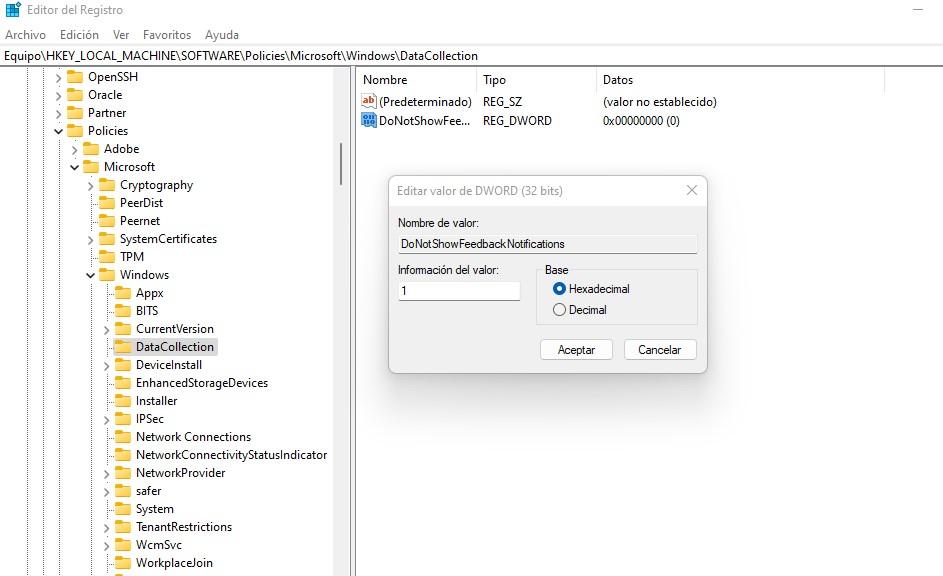
:quality(85)/cloudfront-us-east-1.images.arcpublishing.com/infobae/6TZUQCMV24GKFG4NILG4P5K55Y.jpg)
:quality(85)/cloudfront-us-east-1.images.arcpublishing.com/infobae/RJ6LAFD7KRFIDFYPTEXSM2TCIE.jpg)
:quality(85)/cloudfront-us-east-1.images.arcpublishing.com/infobae/BWDKQ3Q6AZBBFLEC7BQ25CNXU4.png)
More Stories
Warum nicht High-Speed-Audios auf WhatsApp hören?
WhatsApp und Kalender: Ein Begleiter, mit dem Sie sich über Ihr Mobiltelefon an Ihre Arzttermine erinnern können
So erhalten Sie neue animierte Emojis auf WhatsApp